Drop Shadow (Отбрасывать тень)
Drop Shadow (Отбрасывать тень)
Drop Shadow (Отбрасывать тень) – эффект, позволяющий имитировать тень, отбрасываемую элементом, находящимся на текущем слое. Выберите данный эффект в списке эффектов, после чего появляется окно настройки тени (рис. 8.2), где мы можем задать такие параметры, как Opacity (Прозрачность) (отвечает за насыщенность тени), Angle (Угол) (угол падения тени), Distance (Расстояние) (расстояние от элемента до тени), Spread (Разброс) (разброс тени), Size (Размер) (размер тени), Noise (Шум) (неоднородность тени).
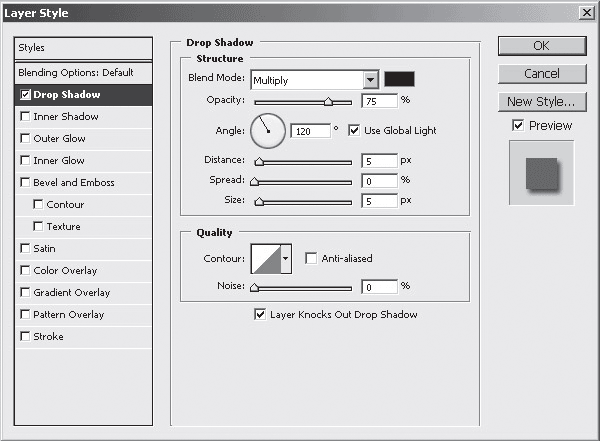
Рис. 8.2. Параметры внешней тени
После настройки параметров эффекта и его непосредственного использования элемент, к которому был применен эффект, принимает вид такой примерно, как на рис. 8.3.
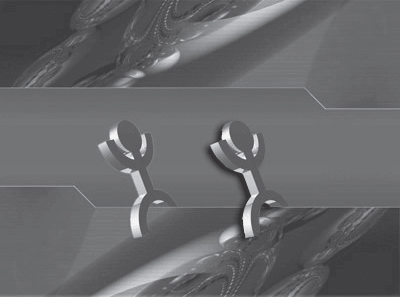
Рис. 8.3. Силуэту справа была добавлена тень, что сразу увеличило его зрительный объем
Обратите внимание на панель слоев после применения эффекта. Теперь слой Layer 1 (Слой 1) имеет специальную структуру, определяющую состав использованных эффектов (рис. 8.4).
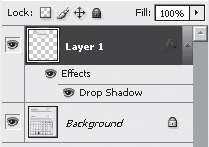
Рис. 8.4. Структура слоя после применения в отношении него эффекта
Здесь появились две новые строчки: Effects (Эффекты) и Drop Shadow (Отбрасывать тень). Первая позволяет оперировать сразу всеми примененными к этому слою эффектами, все последующие – каждым эффектом в отдельности. Мы использовали эффект тени, именно поэтому и видим соответствующую строчку. Например, если мы нажмем кнопку с изображением глаза – Indicates Layer Visibility (Указатель видимости слоя) слева от строчки Effects (Эффекты), у нас будут временно включаться и отключаться все эффекты, а если слева от какого-то определенного эффекта – то будет настраиваться видимость только его.
Эффект тени позволяет создать иллюзию объемного изображения. Его полезно применять к тексту или к форме.
При помощи инструмента Horizontal Type Tool (Горизонтальный Текст) наберите какой-либо текст на изображении, затем к слою, содержащему этот текст, добавьте эффект тени. Вы увидите, что буквы как будто стали объемнее (рис. 8.5). Так же можно придавать объем формам. Добавьте любую форму, например, при помощи инструмента Rectangle Tool (Прямоугольник) (см. рис. 6.49). Выберите в списке эффектов этого слоя эффект тени. Прямоугольник стал выглядеть гораздо более объемно (рис. 8.6).

Рис. 8.5. Слева – оригинал текста, справа – с применением эффекта тени
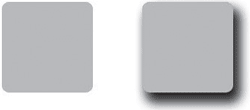
Рис. 8.6. К прямоугольнику справа применен эффект тени
Более 800 000 книг и аудиокниг! 📚
Получи 2 месяца Литрес Подписки в подарок и наслаждайся неограниченным чтением
ПОЛУЧИТЬ ПОДАРОКДанный текст является ознакомительным фрагментом.
Читайте также
text-shadow
text-shadow Свойство из CSS2 (выкинутое в версии 2.1, возвращенное в CSS3), которое добавляет тень к тексту; можно указывать направление, количество размытия и цвет тени. Поддерживается в Safari 1.1+, Chrome 2+, Firefox 3.1+ и Opera 9.5+. Пример:p { text-shadow: 1px 1px 2px #999;
box-shadow
box-shadow Добавляет тень к элементу. Синтаксис тот же, что у свойства text-shadow. Поддерживается в Safari 3+, Chrome 3+, Firefox 3.5+, Opera 10.5+ и IE9 Beta. Пример:.foo { box-shadow: 1px 1px 2px #999;
Добавим text-shadow
Добавим text-shadow Как последнее добавление к оформлению ссылок, добавим небольшую тень (text-shadow). Вновь воспользуемся RGBA, чтобы задать цвет тени: полупрозрачный черный цвет будет смешиваться с цветом фона.#nav li a { padding: 5px 15px; font-weight: bold; color: #ccc; color: rgba(255, 255, 255, 0.7); text-shadow: 0 1px 1px rgba(0,
text-shadow
text-shadow Теперь добавим почти белую тень под текстом, которая создаст эффект того, что текст вдавлен в кнопку.#thing-alerts input[type="submit"] { padding: 8px 15px; font-family: Helvetica, Arial, sans-serif; font-weight: bold; line-height: 1; color: #444; border: none; text-shadow: 0 1px 1px rgba(255, 255, 255, 0.85); background-image: – webkit-gradient(linear,0% 0%, 0% 100%, from(#fff), to(#bbb));
Shadow
Shadow Официальная ссылкаShadow (4.0.3): ftp://ftp.pld.org.pl/software/shadow/Содержимое ShadowПоследняя проверка: версия 4.0.3.Программыchage, chfn, chpasswd, chsh, dpasswd, expiry, faillog, gpasswd, groupadd, groupdel, groupmod, groups, grpck, grpconv, grpunconv, lastlog, login, logoutd, mkpasswd, newgrp, newusers, passwd, pwck, pwconv, pwunconv, sg (ссылка на newgrp), useradd, userdel, usermod, vigr (ссылка на vipw)
6.5.3. Действие DROP
6.5.3. Действие DROP Данное действие просто «сбрасывает» пакет и iptables «забывает» о его существовании. «Сброшенные» пакеты прекращают свое движение полностью, т.е. они не передаются в другие таблицы, как это происходит в случае с действием ACCEPT. Следует помнить, что данное
Shadow count
Shadow count Число файлов Shadow, которые определены для данной базы данных. Как известно, файлы Shadow представляют собой зеркальные подобия основной базы данных. Ранее предназначенные для предохранения базы данных от неожиданной поломки жесткого диска, теперь они в основном
Глава 9. Технология «drag-and-drop»
Глава 9. Технология «drag-and-drop» Технология «drag-and-drop» («перетащить и отпустить») является современным и интуитивным способом передачи информации внутри одного приложения или между разными приложениями. Она часто является дополнением к операциям с буфером обмена по
Matte/Shadow (Матовое покрытие/тень)
Matte/Shadow (Матовое покрытие/тень) Материал Matte/Shadow (Матовое покрытие/тень) применяется для создания специальных эффектов в сценах преимущественно с фоном в виде растрового изображения. Вы можете назначить этот материал, чтобы сделать невидимой часть объекта или чтобы
Inner Shadow (Внутренняя тень)
Inner Shadow (Внутренняя тень) Следующий эффект – Inner Shadow (Внутренняя тень) – создает иллюзию того, что объект вогнутый и его края отбрасывают тень внутрь. Перед применением данного эффекта мы также настраиваем все необходимые параметры. Изменения значений параметров можно
5.2.3. Синтаксис DROP PROCEDURE и DROP FUNCTION
5.2.3. Синтаксис DROP PROCEDURE и DROP FUNCTION DROP {PROCEDURE | FUNCTION} [IF EXISTS] sp_nameЭта инструкция используется, чтобы удалить сохраненную процедуру или функцию. То есть определенная подпрограмма будет удалена с сервера. Начиная с MySQL 5.0.3, Вы должны иметь привилегию ALTER ROUTINE для подпрограммы. Такая
6.2. Синтаксис DROP TRIGGER
6.2. Синтаксис DROP TRIGGER DROP TRIGGER [ schema_name .] trigger_nameЭто уничтожает триггер. Имя базы данных опционально. Если оно не задано, триггер удаляется из заданной по умолчанию базы данных, Вызов DROP TRIGGER был добавлен в MySQL 5.0.2. Использование требует привилегии SUPER.Обратите внимание: До MySQL
7.3. Синтаксис DROP VIEW
7.3. Синтаксис DROP VIEW DROP VIEW [IF EXISTS]view_name [, view_name] …[RESTRICT | CASCADE]DROP VIEW удаляет один или большее количество view. Вы должны иметь привилегию DROP для каждого view. Если любой из view, именованных в списке параметров не существует, MySQL возвращает индикацию ошибки с именем, которые не
DROP TABLE
DROP TABLE Используйте оператор DROP TABLE для удаления таблицы и ее данных из базы данных.Это полное удаление, оно не может быть отменено после подтверждения транзакции.DROP TABLE имя;Следующий оператор удаляет таблицу PERSONNEL:DROP TABLE
Отображение тени ("Drop Shadow")
Отображение тени ("Drop Shadow") С помощью этого эффекта мы можем добавить к выделенному фрагменту тень. Правда, она будет статичной, не анимированной.Чтобы применить этот эффект к выделенному фрагменту изображения, нужно выбрать пункт Drop Shadow подменю Effects подменю Timeline Effects меню